win10系統清理C盤垃圾的方法
win10系統是一款非常好用的電腦操作系統,它給用戶提供了很多實用的功能,并且在性能等方面進行了優化升級,因此使用起來更加的穩定安全。我們在使用這款操作系統的過程中,常常會在C盤中保存大量的文件或軟件,在這個過程中就會在C盤中產生一些垃圾數據,如果我們想要給C盤騰出更多的空間,就需要對這些垃圾數據進行清理。那么接下來小編就給大家詳細介紹一下在沒有數據清理軟件的情況下win10系統清理C盤垃圾的具體操作方法,有需要的朋友可以看一看并收藏起來。

1.首先打開電腦,我們在電腦桌面上找到“此電腦”快捷圖標,雙擊該圖標打開此電腦頁面。

2.接著在此電腦頁面中,我們在頁面上找到“本地磁盤(C)”選項,用鼠標右鍵點擊該選項,在出現的下拉框底部選擇“屬性”選項即可。
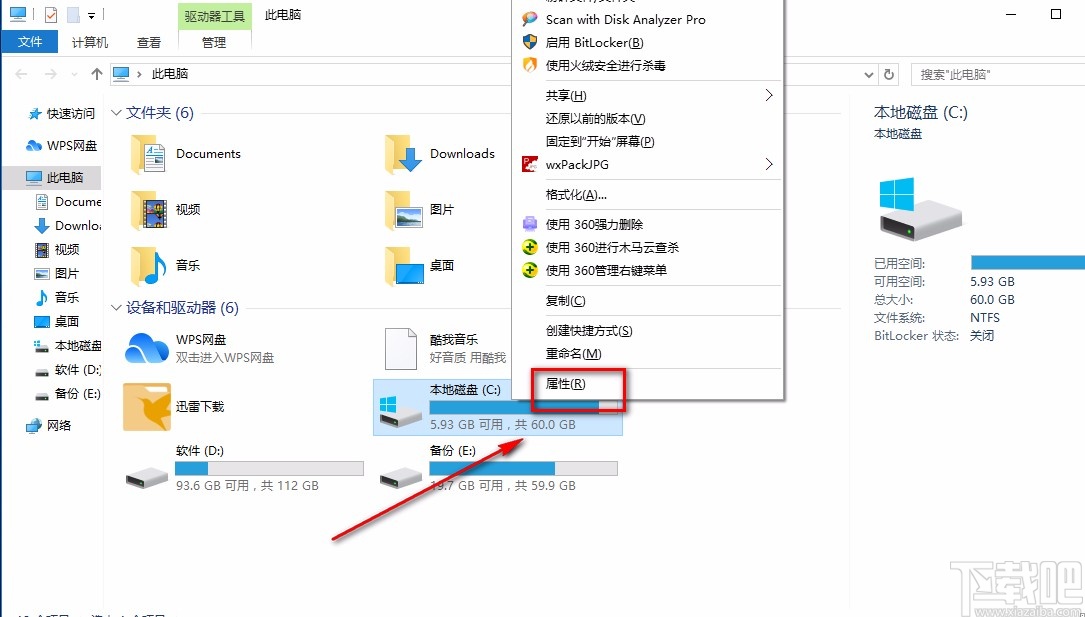
3.然后界面上就會彈出一個屬性窗口,我們在窗口右側找到“磁盤清理”按鈕,點擊該按鈕就可以進行下一步操作。
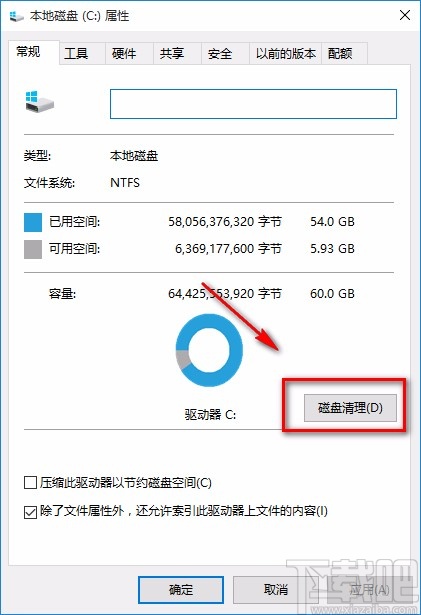
4.接下來界面上就會出現一個磁盤清理窗口,我們耐心等待窗口中的進度條走完,就可以進行接下來的操作。
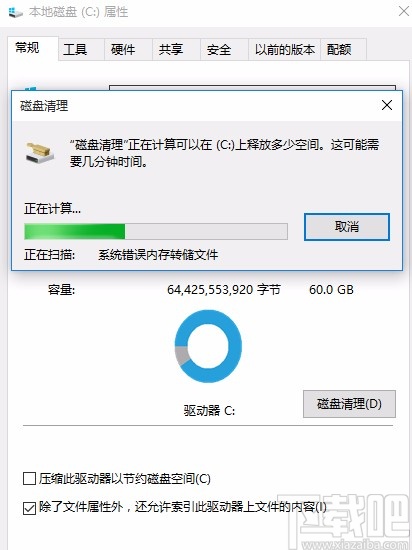
5.隨后我們在屬性窗口中就可以看到“要刪除的文件”選項,根據自己的需要在其下方勾選需要清理的垃圾文件,并點擊窗口底部的“確定”按鈕就可以了。
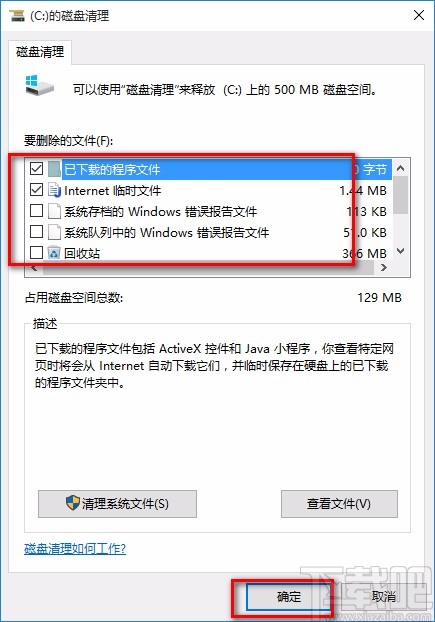
6.完成以上所有步驟后,界面上就會出現一個提示窗口,提示我們是否確定永久刪除這些文件,直接點擊窗口底部的“刪除文件”按鈕,就可以成功清理C盤垃圾了。
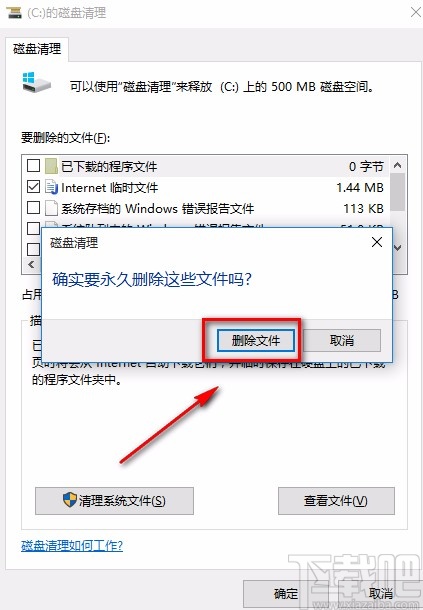
以上就是小編給大家整理的win10系統清理C盤垃圾的具體操作方法,方法簡單易懂,有需要的朋友可以看一看,希望這篇教程對大家有所幫助。
相關文章:
1. win10系統下十大你不知道的隱藏功能2. Win10系統桌面找不到IE?啟動IE瀏覽器有哪些方法?3. win10系統關閉小鍵盤控制鼠標功能的方法4. win10系統怎樣開啟和關閉無線網絡5. ROG 槍神2 Plus筆記本U盤怎么安裝win10系統 安裝win10系統方法說明6. 系統空閑進程是什么進程?Win10系統空閑進程占用CPU怎么辦?7. win10系統中調節屏幕刷新頻率具體操作方法8. Win10系統下qbclient.exe進程占用大量內存怎么辦?9. Win10系統下Chrome占用內存太大怎么辦?教你一鍵搞定10. Win10系統hyper-v與vmware不兼容怎么辦?

 網公網安備
網公網安備